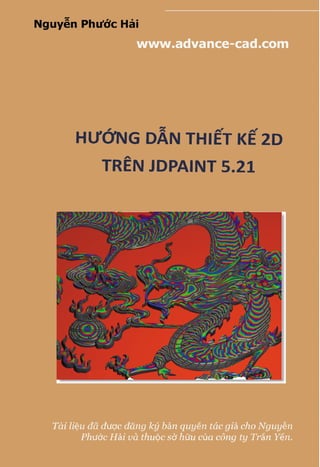
Hướng Dẫn Thiết Kế 2D trên JDPaint 5.21
- 1. Xem full tài liệu 170 trang tại www.cachdung.com
- 2. TRUNG TÂM ADVANCE CAD 1 TRẦN YẾN GROUP © Hướng dẫn thiết kế cơ bản trên Jdpaint 5.21 Tác giả: Nguyễn Phước Hải Quyền sở hữu: Công ty đầu tư và phát triển công nghiệp phụ trợ Trần Yến
- 3. TRUNG TÂM ADVANCE CAD 2 TRẦN YẾN GROUP © Lời nói đầu Với những khó khăn khi bạn mới bắt đầu sử dụng phần mềm thiết kế chuyên cho bên điêu khắc nói chung và phần mềm jdpaint nói riêng thì đây là tài liệu có thể giúp bạn nhanh chóng làm quen và nắm được các chức năng của phần mềm thiết kế bên diêu khắc. Tài liệu là một phần nhỏ trong bộ tài liệu hướng dẫn sử dụng jdpaint, vì đây là phần mềm thiên về mỹ thuật nên tư duy dựng hình chỉ là một phần nhỏ, và bạn cần phải biết được các kiến thức về mỹ nghệ, tôn giáo, văn hóa để có thể cho ra các linh vật, các phù điêu, hoa văn thích hợp. Để có thể nắm được đầy đủ các tính năng của phần mềm jdpaint bạn nên mua đủ các bộ hướng dẫn cho tài liệu này, để có thông tin cập nhật nhất vui lòng truy cập vào www.tranyen.com để xem các tài liệu mới. Ngoài ra nếu muốn tiết kiệm nhiều thời gian và có điều kiện để theo học phần mềm từ các giảng viên hàng đầu của chúng tôi, bạn có thể tham khảo các khóa học trên www.advance-cad.com. Mọi thắc mắc, đóng góp vui lòng gởi về: tivicad@gmail.com Tham khảo tài liệu và các khóa học trên hai trang web sau: Trung tâm Advance Cad -www.advancecad.edu.vn Nhà sách Quảng Đại - www.cachdung.com
- 4. TRUNG TÂM ADVANCE CAD 3 TRẦN YẾN GROUP © Mục lục Chương 1: Hệ thống giao diện...............................................................................7 1.1 Các tùy chọn View.....................................................................................7 1.1.1 Zoom windown.......................................................................................7 1.1.2 Zoom All..................................................................................................8 1.1.3 Actual size...............................................................................................9 1.1.4 Zoom........................................................................................................9 1.1.5 Full screen.............................................................................................10 1.1.6 Snap to ortho. .......................................................................................11 1.1.7 Snap to Grid .........................................................................................11 1.1.8 Các tùy chọn view khác.......................................................................12 1.2 Các chế độ hiển thị......................................................................................13 1.3 Vị trí và tên gọi của thanh công cụ hệ thống............................................14 1.3.1 Point snap toolbar...............................................................................14 1.3.2 Color toolbar ........................................................................................14 1.3.3 Ruler toolbar ........................................................................................15 1.3.4 Status toolbar .......................................................................................16 1.3.5 Navagate toolbar..................................................................................16 1.3.6 Thanh hoạt động. .................................................................................16 1.4 Hệ thống thanh công cụ lệnh .....................................................................17 1.4.1 Thanh công cụ điêu khắc.....................................................................17 1.4.2Thanh công cụ view ..............................................................................17 1.4.3 Thanh hiển thị ......................................................................................17 1.4.4 Thanh vẽ................................................................................................18 1.4.5 Thanh công cụ hiệu chỉnh ...................................................................18 1.4.6 Thanh công cụ transform....................................................................18 1.4.7 Thanh công cụ chung...........................................................................18 1.4.8 Thanh công cụ đo.................................................................................18 Chương 2 Các lệnh phác thảo 2D........................................................................19
- 5. TRUNG TÂM ADVANCE CAD 4 TRẦN YẾN GROUP © 2.1 Point..............................................................................................................19 2.2 Các tùy chọn tạo đường..............................................................................19 2.2.1 Endpoints..............................................................................................19 2.2.2 Tùy chọn Polar.....................................................................................20 2.2.3 Tùy chọn Bisect. ...................................................................................20 2.2.4 Tùy chọn Tangent ................................................................................21 2.2.5 Tùy chọn Perpend Cir .........................................................................21 2.2.6 Tùy chọn Parallel, Side Distance........................................................22 2.2.7 Tùy chọn parallel Point .......................................................................23 2.2.8 Tùy chọn Parallel arc...........................................................................24 2.3 Tạo cung tròn ..............................................................................................25 2.4 Lệnh Spline..................................................................................................30 2.5 Lệnh Polyline...............................................................................................32 2.6 Lệnh đường tròn. ........................................................................................34 2.7 Tạo elips .......................................................................................................35 2.8 Lệnh hình chữ nhật.....................................................................................36 2.10 Lệnh Polygon.............................................................................................37 2.11 Lệnh vẽ ngôi sao........................................................................................38 2.12 Lệnh double line........................................................................................40 2.13 Lệnh Arrow ...............................................................................................40 2.14 Formular Curve ........................................................................................41 Chương 3 : Lệnh hiệu chỉnh hình học.................................................................43 3.1 Các hiệu chỉnh nhanh.................................................................................43 3.2 Phân đoạn ....................................................................................................44 3.3 Lệnh Divide..................................................................................................45 3.4 Lệnh trim .....................................................................................................47 3.5 Lệnh Extend.................................................................................................51 3.6 Bo góc ...........................................................................................................55 3.7 Vát góc.........................................................................................................56 3.8 Join ...............................................................................................................57 3.9 Closed...........................................................................................................58 3.10 Offset ..........................................................................................................59
- 6. TRUNG TÂM ADVANCE CAD 5 TRẦN YẾN GROUP © 3.11 Lệnh expand ..............................................................................................61 3.12 Tùy chọn skeleton. ....................................................................................64 3.13 Tùy chọn subtract .....................................................................................66 3.14 Intersect......................................................................................................67 3.15 Weld region................................................................................................69 3.16 Region offset ..............................................................................................70 3.17 Trim Region...............................................................................................72 Chương 4 Công cụ transform.............................................................................74 4.1 Lệnh move....................................................................................................74 4.2 Lệnh Xoay....................................................................................................75 4.3 Lệnh đối xứng..............................................................................................77 4.4 Lệnh biến dạng cắt......................................................................................79 4.5 Lệnh tỉ lệ ......................................................................................................79 4.6 Các lệnh di chuyển 3D................................................................................83 4.6.1 Move 3D ................................................................................................83 4.6.2 Xoay 3D.................................................................................................85 4.6.3 Mirror 3D..............................................................................................86 4.6.4 Scale 3D.................................................................................................86 4.7 Di chuyển về gốc......................................................................................86 4.8 Đổi hướng................................................................................................89 4.9 Lệnh xếp dãy tuyến tính.............................................................................89 4.10 Xếp dãy hướng kính..................................................................................91 4.12 Xếp dãy đối tượng dọc theo đường .........................................................94 4.13 Array on curve ..........................................................................................96 4.14 Make same size........................................................................................100 4.15 Distribution..............................................................................................102 Chương 5: Lệnh 3D.............................................................................................105 5.1 Tạo nhanh các hình khối chuẩn...............................................................105 5.1.1 Hình bán cầu ......................................................................................105 5.1.2 Hình bán trụ ...........................................................................................106 5.1.3 Hình côn..............................................................................................106 5.1.4 Hình khuyên. ..........................................................................................107
- 7. TRUNG TÂM ADVANCE CAD 6 TRẦN YẾN GROUP © 5.1.5Khối elip...................................................................................................108 5.2 Các phương pháp tạo mặt 2D..................................................................110 5.2.1 Tạo mặt phẳng theo 2 góc ................................................................110 5.2.3 Tạo mặt theo biên dạng 2D...............................................................111 5.3 Lệnh đùn....................................................................................................112 5.4 Lệnh tạo ống ..............................................................................................115 5.5 Lệnh Revolve .............................................................................................118 Chương 6: Công cụ dựng mặt............................................................................120 6.1 Lệnh Rule...................................................................................................120 6.2 Lệnh loft.....................................................................................................121 6.3 Lệnh networs .............................................................................................125 6.4 Lệnh edge surface .....................................................................................129 6.5 Lệnh quét ..................................................................................................131 6.5.1 Quét theo một đường dẫn......................................................................131 6.5.2 Tùy chọn quét theo hai đường dẫn...................................................134 6.6 Offset mặt...................................................................................................136
- 8. TRUNG TÂM ADVANCE CAD 7 TRẦN YẾN GROUP © Chương 1: Hệ thống giao diện 1.1 Các tùy chọn View. Khi thao tác vẽ bạn không thể bỏ qua các tùy chọn này, các tùy chọn này sẽ giúp bạn thao tác nhanh hơn, tránh những sai xót chủ quan. 1.1.1 Zoom windown Phóng to vùng chọn, kéo chuột chọn vùng mà bạn cần phóng to, đường biên kéo cũng chính là toàn vùng đồ họa khi kích hoạt.
- 9. TRUNG TÂM ADVANCE CAD 8 TRẦN YẾN GROUP © 1.1.2 Zoom All Đưa tất cả các đường về khớp với vùng đồ họa. Tùy chọn zoom selection dùng để phóng to cho đối tượng được chọn, bạn chọn trước đối tượng rồi mới chọn lệnh này Last view là quay lại vùng xem trước đó. Zoom maximize là phóng hết cỡ vùng đồ họa.
- 10. TRUNG TÂM ADVANCE CAD 9 TRẦN YẾN GROUP © 1.1.3 Actual size Là kích thước thực tế của hình theo tỉ lệ 1:1 so với kích thước của màn hình của bạn. 1.1.4 Zoom Dùng để phóng to thu nhỏ toàn vùng đồ họa, nhấp chọn vị trí tâm cần phóng, sau đó kéo chuột để phóng to thu nhỏ nó.
- 11. TRUNG TÂM ADVANCE CAD 10 TRẦN YẾN GROUP © 1.1.5 Full screen Thể hiện toàn màn hình. Quay trở lại màn hình bình thường bằng cách nhấp phải bỏ chọn tick Full Screen. Hoặc nhấp F12.
- 12. TRUNG TÂM ADVANCE CAD 11 TRẦN YẾN GROUP © 1.1.6 Snap to ortho. Bật chế vuông góc Lệnh này dùng để tạo các đường ngang hoặc đứng. 1.1.7 Snap to Grid Dùng để bật lưới,giúp bắt điểm theo các lưới. Snap to points, tự động bắt điểm khi vẽ các đường.
- 13. TRUNG TÂM ADVANCE CAD 12 TRẦN YẾN GROUP © 1.1.8 Các tùy chọn view khác Ngoài ra còn các chế độ ẩn, hiện cho đối tượng Show là hiện lại đối tượng bị ẩn Hide là ẩn đối tượng được chọn Hide Others là ẩn các đối tượng không được chọn Hide/show toggle là chuyển đổi qua lại giữa đối tượng hiện và ẩn, hiện thành ẩn và đối tượng ẩn sẽ được hiện. Previous Show và next Show dùng để quay về cũng như trở lại tùy chọn ẩn hiện trước đó. Chọn hình ở trên rồi chọn hide thì nó sẽ ẩn đi.
- 14. TRUNG TÂM ADVANCE CAD 13 TRẦN YẾN GROUP © Chọn lại show thì nó hiện ra xem trước như hình, 1.2 Các chế độ hiển thị 2D display hiển thị theo hình không gian 2D gồm Oxy. Fill display: Hiển thị theo chế độ fill Wire frame là hiển thị theo chế độ khung dây Shaded Hiển thị theo chế độ thực Boundary hiển thị theo các đường biên Mesh Hiển thị theo chế độ lưới
- 15. TRUNG TÂM ADVANCE CAD 14 TRẦN YẾN GROUP © 1.3 Vị trí và tên gọi của thanh công cụ hệ thống 1.3.1 Point snap toolbar Thanh công cụ bắt điểm, nằm ở phía dưới góc trái màn hình, có các biểu tượng bắt điểm như hình bên dưới. Vị trí và tên gọi của các chế độ bắt điểm từ trái qua. Khi bạn bỏ tick chọn vào Point snap toolbar thì nó sẽ mất đi. 1.3.2 Color toolbar Thanh công cụ màu. Dùng để tô màu và hiển thị màu cho các đối tượng.
- 16. TRUNG TÂM ADVANCE CAD 15 TRẦN YẾN GROUP © Sau khi bỏ chọn thì nó mất đi. 1.3.3 Ruler toolbar Thanh công cụ ruler. Là các thanh gióng để bạn nắm được kích thước thật của các đối tượng. Khi bỏ tick chọn mục này thì thanh thước này cũng mất đi.
- 17. TRUNG TÂM ADVANCE CAD 16 TRẦN YẾN GROUP © 1.3.4 Status toolbar Thanh trạng thái Thông báo trạng thái làm việc và các tính chất của đối tượng. 1.3.5 Navagate toolbar Thanh quản lý. Nằm ở góc phải màn hình, hiển thị tất cả thông tin liên quan đến các tùy chọn lệnh hiện hành. 1.3.6 Thanh hoạt động. Ngay phía dưới cùng màn hình. Thanh này dùng để nhập và hiển thị các thông tin liên quan đến quá trình thao tác.
- 18. TRUNG TÂM ADVANCE CAD 17 TRẦN YẾN GROUP © 1.4 Hệ thống thanh công cụ lệnh 1.4.1 Thanh công cụ điêu khắc. Dùng cho các thao tác và chuyển đổi qua lại giữa vẽ, điêu khắc, hình nổi, gia công,.. 1.4.2Thanh công cụ view Dùng can thiệp và quản lý nhanh khi xem đối tượng. 1.4.3 Thanh hiển thị Dùng để ẩn hiện các đối tượng
- 19. TRUNG TÂM ADVANCE CAD 18 TRẦN YẾN GROUP © 1.4.4 Thanh vẽ Dùng để vẽ các hinh học 2D 1.4.5 Thanh công cụ hiệu chỉnh Hiệu chỉnh các hình học 2D như cắt, nối dài, bo vát góc,… 1.4.6 Thanh công cụ transform Di chuyển và thay đổi nhanh cho đối tượng 1.4.7 Thanh công cụ chung ( comman toolbar) 1.4.8 Thanh công cụ đo.
- 20. TRUNG TÂM ADVANCE CAD 19 TRẦN YẾN GROUP © Chương 2 Các lệnh phác thảo 2D 2.1 Point Có hai cách tạo điểm là nhấp chuột trực tiếp vào vùng đồ họa Cách thứ hai là nhập tọa độ cho điểm, nhập theo tọa độ x,y,z. Ví dụ như đang vẽ ở mặt XY thì nhập là 30,30 ta sẽ có điểm mới như hình. Khi nhập bạn sẽ các thông số được hiển thị ở ô nhập bên góc phải phía dưới. 2.2 Các tùy chọn tạo đường Tiếp theo là lệnh vẽ đường thẳng, với rất nhiều tùy chọn khi vẽ, các tùy chọn như hình bên dưới. 2.2.1 Endpoints Vẽ thông qua hai điểm đầu cuối, bạn có thể nhấp chọn hai điểm này ở trên màn hình hoặc nhập tọa độ X,Y cho nó. Nhấp các điểm liên tục để tạo các đường liên tục, nếu muốn ngắt đường thì bạn nhấp chuột phải để vẽ đường khác.
- 21. TRUNG TÂM ADVANCE CAD 20 TRẦN YẾN GROUP © 2.2.2 Tùy chọn Polar Để vẽ theo giá trị chiều dài và góc. Trình tự: Nhấp chọn điểm bắt đầu. Nhập giá trị góc cho đường. Góc tính theo ngược chiều kim đồng hồ, hướng ngang từ trái qua phải là 0 độ, hướng lên trên là 90 độ,… Sau đó nhập chiều dài đường, hoặc có thể nhấp chuột để chọn vị trí, nó sẽ ràng buộc theo góc trước đó. 2.2.3 Tùy chọn Bisect. Tùy chọn phân giác, bạn chọn hai đường để lấy đường phân giác, rê chuột vào hướng cần lấy phân giác, ở dưới đường phân giác nằm giữa hai đường như hình.
- 22. TRUNG TÂM ADVANCE CAD 21 TRẦN YẾN GROUP © 2.2.4 Tùy chọn Tangent Tùy chọn này dùng để tạo đường thằng tiếp tuyến với cung hoặc đường tròn cho trước. Để thực hiện bạn vẽ hai đường tròn bất kì để thực hành. Chọn lệnh Line và nhấp chọn vào tùy chọn tangent Nhấp vào đường tròn sẽ có đường thẳng tiếp tuyến với nó, nhấp thêm đường tròn thứ hai sẽ được đường tiếp tuyến nối hai đường tròn. 2.2.5 Tùy chọn Perpend Cir Dùng để tạo đường tiếp tuyến với đường tròn và vuông góc với đường đã cho. Nhấp vào đường tròn, sau đó nhấp đường thẳng cần vuông góc, ta có kết quả là đường như hình dưới.
- 23. TRUNG TÂM ADVANCE CAD 22 TRẦN YẾN GROUP © 2.2.6 Tùy chọn Parallel, Side Distance Dùng tạo đường song song với đường cho trước theo khoảng cách xác định. Chọn đường cần song song với nó Nhập khoảng cách song song
- 24. TRUNG TÂM ADVANCE CAD 23 TRẦN YẾN GROUP © Nhấp mũi tên để chọn hướng của đường. Như ở trên nhập khoảng cách giữa các đường là 10. 2.2.7 Tùy chọn parallel Point Tùy chọn này dùng để tạo một đường song song với đường cho trước và đi qua một điểm.
- 25. TRUNG TÂM ADVANCE CAD 24 TRẦN YẾN GROUP © Chọn đường màu xanh là đường lấy song song, chọn tiếp điểm để đường song song này đi qua. 2.2.8 Tùy chọn Parallel arc. Tạo đường song song với đường cho trước và tiếp xúc với cung tròn hoặc đường tròn. Vẽ đường thẳng và cung bên dưới. Chọn lại lệnh Line và tick chọn Parallel arc. Chọn đường thẳng và cung.
- 26. TRUNG TÂM ADVANCE CAD 25 TRẦN YẾN GROUP © 2.3 Tạo cung tròn Tương tự tạo cung cũng có nhiều cách chọn trong Jdpaint. Tạo cung qua ba điểm, nhấp chọn 3 điểm để xác định cung. Cung qua hai điểm Xác định hai điểm đầu và cuối của cung
- 27. TRUNG TÂM ADVANCE CAD 26 TRẦN YẾN GROUP © Lưu ý khi bạn nhập kích thước nhỏ hơn kích thước tối thiểu của cung qua hai điểm này nó sẽ báo lỗi. Sau khi nhập bán kính phù hợp. Nó sẽ hiện ra hai đường tròn lớn cũng là 4 cung riêng lẻ, nhấp chuột chọn cung mà bạn muốn lấy. Tùy chọn Arc, Center Rad Tùy chọn này xác định cung thông qua tâm và hai điểm đầu cuối của cung.
- 28. TRUNG TÂM ADVANCE CAD 27 TRẦN YẾN GROUP © Tùy chọn Arc, Cent Rad Length Tương tự ở trên nhưng trình tự chọn là tâm, góc bắt đầu và chiều dài của cung. Sau đó xoay chọn góc để đặt. Tùy chọn tiếp tuyến
- 29. TRUNG TÂM ADVANCE CAD 28 TRẦN YẾN GROUP © Trước tiên vẽ hai đường tròn, ta sẽ thực hiện thao tác này. Chọn tùy chọn ở trên cho lệnh Arc, nhấp chọn vào cung, sau đó chọn điểm tiếp xúc. ta có đường mới tạo như hình. Tiếp xúc hai cung. Chọn hai cung cần tiếp xúc, đường cung tiếp tuyến sẽ được tạo. Nhập bán kính cho cung.
- 30. TRUNG TÂM ADVANCE CAD 29 TRẦN YẾN GROUP © Tùy chọn tiếp tuyến với 3 đường, chọn 3 cung và đường cung tiếp tuyến với 3 đường này sẽ được tạo ra. Tùy chọn cuối cùng là tùy chọn Centerline. Để thực hành ta vẽ hai đường chéo nhau như hình. Dùng lệnh arc với tùy chọn này rồi chọn hai đường vừa tạo. khi đó xuất hiện hai đường tròn lớn tiếp xúc với hai đường này, thật ra nó là 4 cung xem trước, bạn nhấp chuột chọn phần cung muốn lấy.
- 31. TRUNG TÂM ADVANCE CAD 30 TRẦN YẾN GROUP © 2.4 Lệnh Spline. Lệnh này có 3 tùy chọn chính đi kèm là Closed để tạo đường kín, khi vẽ xong nó tự động nối lại điểm đầu.
- 32. TRUNG TÂM ADVANCE CAD 31 TRẦN YẾN GROUP © Sau khi nhấn OK ta sẽ được đường kín. Tùy chọn endpt Tangent dùng để cho các đường nối tiếp tuyến với đường trước đó tại điểm cuối. Convert to Bezier để chuyển sang đường bezier cho mượt.
- 33. TRUNG TÂM ADVANCE CAD 32 TRẦN YẾN GROUP © 2.5 Lệnh Polyline. Lệnh này đùng dể tạo các đường liên tiếp với nhiều tùy chọn của các lệnh kết hợp như line, arc, spline. Bạn chỉ cần chuyển chế độ khi vẽ khi muốn thay đổi.
- 34. TRUNG TÂM ADVANCE CAD 33 TRẦN YẾN GROUP © Vẽ các đường nhấp chuột phải để ngắt đường. Tùy chọn Arc, 3 point, dùng để vẽ cung qua 3 điểm, vẽ xong thì đường nối kế tiếp cũng là đường qua 3 điểm Các tùy chọn khác cũng tương tự như các lệnh tạo cung ban đầu mà bạn học. Chọn smooth để tăng độ mịn cho đường. Auto join để tự động nối lại.
- 35. TRUNG TÂM ADVANCE CAD 34 TRẦN YẾN GROUP © 2.6 Lệnh đường tròn. Tùy chọn two pnts dùng để vẽ đường tròn qua hai điểm, cách chọn này, bạn chọn hai điểm mà đường tròn đi qua và nhập thêm bán kính cho nó. Three pnts Vẽ đường tròn đi qua 3 điểm, nhấp chọn 3 điểm mà đường tròn đi qua hoặc nhập tọa độ cho 3 điểm. Tùy chọn center Radius, chọn tâm và nhập bán kính đường tròn Center diam, chọn tâm và nhập đường kính đường tròn.
- 36. TRUNG TÂM ADVANCE CAD 35 TRẦN YẾN GROUP © 2.7 Tạo elips Trong lệnh elip có hai tùy chọn là xác định hai góc tượng trưng của hình chữ nhật chứa hình elip khi đó bạn chỉ nhấp chọn hai góc hoặc nhập tọa độ cho hai góc này.
- 37. TRUNG TÂM ADVANCE CAD 36 TRẦN YẾN GROUP © Tùy chọn Center Radius Nhập tâm hoặc nhấp chọn tâm sau đó xác định chiều dài đường kính lớn và đường kính nhỏ cho hình elip. 2.8 Lệnh hình chữ nhật Vẽ hình chữ nhật bằng cách xác định hai đỉnh của nó. Ngoài ra còn có một tùy chọn khác là tạo phần bo cho các góc.
- 38. TRUNG TÂM ADVANCE CAD 37 TRẦN YẾN GROUP © Khi chọn tùy chọn bo Round Rect thì sau khi nhấp chọn hai góc ta sẽ thấy các góc sẽ được bo xem trước, bạn kéo chuột đến phần giá trị bo mong muốn hoặc nhập giá trị bo vào ô nhập, ở đây tôi nhập là 5. 2.10 Lệnh Polygon Lệnh tạo hình đa giác đều. Có 3 cách xác định hình đa giác là vẽ đa giác theo đường tròn nội tiếp, vẽ đa giác theo đường tròn ngoại tiếp và xác định thông qua cạnh của đa giác. Xác định theo đường tròn nội tiếp. Cũng tươn tự như đường tròn ngoại tiếp.
- 39. TRUNG TÂM ADVANCE CAD 38 TRẦN YẾN GROUP © Bạn nhập số cạnh của đa giác Chọn tâm cho nó Bên dưới là ví dụ vẽ hình đa giác với cạnh là 5, nội tiếp Hình dưới Tùy chọn thông qua cạnh, với tùy chọn này bạn dễ dàng tạo góc cho hình đa giác. Chọn số cạnh Chọn tâm Xác định vị trí đầu tiên cho cạnh Xác định điểm thứ hai cho cạnh 2.11 Lệnh vẽ ngôi sao Lệnh này dùng để vẽ nhanh ngôi sao, có 3 tùy chọn cho lệnh này. Single Radius: dùng để vẽ ngôi sao với 1 bán kính.
- 40. TRUNG TÂM ADVANCE CAD 39 TRẦN YẾN GROUP © Bạn chọn tâm cho ngôi sao, sau đó nhập số cạnh của ngôi sao, và nhập bán kính lớn của nó vào. Tùy chọn thứ hai là 2 bán kính, nó sẽ xác định bán kính trong và ngoài Bạn nhập gái trị tâm ngôi sao, nhập bán kính ngoài rồi đến bán kính trong. Ngoài ra còn có tùy chọn phụ là Arc Edge star Tùy chọn này để tạo phần bo nối giữa các cạnh ngôi sao.
- 41. TRUNG TÂM ADVANCE CAD 40 TRẦN YẾN GROUP © 2.12 Lệnh double line Như tên gọi, lệnh này dùng để tạo liên tục hai đường song song nhau, khi nối kín nó vẫn nối các đường kín. 2.13 Lệnh Arrow Dùng để tạo mũi tên.
- 42. TRUNG TÂM ADVANCE CAD 41 TRẦN YẾN GROUP © Trình tự thực hiện, chọn điểm đầu và đỉnh của mũi tên. Sau đó kéo chọn cùng lúc bề rộng mũi tên và vị trí đầu mũi tên. Cuối cùng là chọn đỉnh vai của mũi tên. 2.14 Formular Curve Tạo đường theo hàm công thức. Ở đây ta sẽ nhập hàm cho đường, theo giá trị tham số, x(t), y(t), với lệnh này bạn có thể tạo được rất nhiều hình phức tạp. Bên dưới là công thức tạo đường elip có bán kính cạnh nhỏ là 10 và bán kính cạnh lớn là 20.
- 43. TRUNG TÂM ADVANCE CAD 42 TRẦN YẾN GROUP ©
- 44. TRUNG TÂM ADVANCE CAD 43 TRẦN YẾN GROUP © Chương 3 : Lệnh hiệu chỉnh hình học 3.1 Các hiệu chỉnh nhanh Ta có thể nói nhanh qua các tùy chọn đơn giản gồm undo, redo, cut, paste , copy và delete. Đây là các lệnh chung mà hầu như các phần mềm thiết kế nào cũng có. Lệnh undo dùng để hủy lệnh Lệnh Redo là để phục hồi lại lệnh trước đó Lệnh Cut dùng để cắt đối tượng Lệnh Copy dùng để sao chép đối tượng Lệnh copy và cut thường đi sau nó là lệnh paste dùng để dán đối tượng. Lệnh delete dùng để xóa đối tượng được chọn. Có thể dùng các phím tắt:
- 45. TRUNG TÂM ADVANCE CAD 44 TRẦN YẾN GROUP © Ctr Y cho Redo Ctrl Z cho Undo Ctrl C cho Copy Ctrl X cho Cut Ctrl V cho Paste Ví dụ như dưới là khi vẽ hai đường thẳng bằng lệnh line, nhấp vào mục Edit bạn sẽ thấy nó cho phép bạn Undo enpoint ( là bỏ chọn điểm cuối) và khi đó ta chỉ còn lại một đường. 3.2 Phân đoạn Segment Đây là lệnh chia đều hay phân đoạn. Có hai tùy chọn cho lệnh này là cho tất cả đối tượng thành một đường hoặc tính nó theo từng đường riêng biệt. ví dụ như ở dưới là đường gấp khúc, nếu tick chọn one curve thì nó sẽ chia đều n đoạn cho đường gấp khúc này, còn nếu tick chọn as single curve thì nó sẽ chia từng đoạn của đường bạn chọn thành n đoạn. Trình tự thực hiện Chọn lệnh segment Nhập số đoạn Nhấp chọn tùy chọn Chọn đường cần phân đoạn. Bên dưới số đoạn được nhập là 3.
- 46. TRUNG TÂM ADVANCE CAD 45 TRẦN YẾN GROUP © 3.3 Lệnh Divide Có hai tùy chọn chính là point divide và Curve divide Lệnh này dùng để chia đường theo các điểm mà bạn chọn hoặc theo đường cắt. Sau khi chọn với tùy chọn Point divide bạn sẽ thấy nó thành các đường riêng rẻ. Chọn tùy chọn Curve trim Vẽ 3 đường sọc và 1 đường ngang như hình dưới, ta sẽ dùng đường ngang cắt qua 3 đường sọc này. Trước tiên chọn 3 đường sọc Sau đó chọn lệnh divide, chọn tùy chọn curve divide rồi chọn đường ngang để cắt 3 đường này.
- 47. TRUNG TÂM ADVANCE CAD 46 TRẦN YẾN GROUP © Sau khi cắt bạn sẽ thấy có các đoạn được tách rời tại vị trí giao.
- 48. TRUNG TÂM ADVANCE CAD 47 TRẦN YẾN GROUP © 3.4 Lệnh trim Tiếp theo là hướng dẫn về lệnh trìm Vẽ thêm một đường bên trên. Ta có thể trim dùng một hoặc nhiều đường biên. Trình tự làm việc: Chọn đường biên cắt, bạn có thể chọn một hoặc nhiều đường, kết thúc chọn đường biên bằng cách nhấp chuột giữa. Sau đó chọn đường cần cắt. ở dưới là chọn 1 đường biên, và đường cần cắt là đường giữa.
- 49. TRUNG TÂM ADVANCE CAD 48 TRẦN YẾN GROUP ©
- 50. TRUNG TÂM ADVANCE CAD 49 TRẦN YẾN GROUP © Tiếp theo là chọn hai đường biên ngang và đường cắt là 3 đường sọc.
- 51. TRUNG TÂM ADVANCE CAD 50 TRẦN YẾN GROUP © Tùy chọn dùng điểm cắt. Trình tự thực hiện lệnh Chọn đường cần cắt Nhấp chọn vị trí điểm trên đường cần cắt.
- 52. TRUNG TÂM ADVANCE CAD 51 TRẦN YẾN GROUP © 3.5 Lệnh Extend Dùng để nối dài đường cho trước đến vị trí đường biên giới hạn. Cũng tương tự như lệnh trim, bạn chọn một hay nhiều biên mà muốn đường này nối dài tới. Nhấp chuột phải để hoàn thành chọn đường biên Chọn đường thẳng cần nối dài.
- 53. TRUNG TÂM ADVANCE CAD 52 TRẦN YẾN GROUP © Tùy chọn nối dài theo điểm Chọn đường cần nối dài Chọn điểm mà nó cần kéo dài tới.
- 54. TRUNG TÂM ADVANCE CAD 53 TRẦN YẾN GROUP © Bên dưới là ví dụ về nối dài tới hai biên. Chọn hai biên như hình. Chọn ba đường cần nối dài, lưu ý là chọn gần biên nào thì nó sẽ nối về bên đó trước.
- 55. TRUNG TÂM ADVANCE CAD 54 TRẦN YẾN GROUP © Chọn tiếp các phần đường ở trên.
- 56. TRUNG TÂM ADVANCE CAD 55 TRẦN YẾN GROUP © 3.6 Bo góc Vẽ 3 đường như hình dưới. Ta sẽ học về lệnh bo trước. Khi chọn lệnh bo thì đầu tiên phần mềm sẽ yêu cầu bạn nhập bán kính bo, ở đây bạn nhập 20. Sau đó chọn hai cạnh cần bo góc.
- 57. TRUNG TÂM ADVANCE CAD 56 TRẦN YẾN GROUP © 3.7 Vát góc Chọn lệnh vát góc. Với lệnh này thì bạn nhập 2 chiều dài vát của mỗi bên. Sau đó chọn hai cạnh cần vát góc.
- 58. TRUNG TÂM ADVANCE CAD 57 TRẦN YẾN GROUP © 3.8 Join Tùy chọn nối Có nhiều tùy chọn nối được dùng. Với autojoin, khi bạn vẽ nhiều đường nhưng khe hở của chúng rất nhỏ thì dùng tùy chọn này để nối chúng lại. Default Tùy chọn nối đường mặc định. Phần mềm sẽ tự động tính toán để nối các đường theo các tùy chọn sao cho đảm bảo tối ưu hình học nhất. Change start Point : Nối các đường bắt cách thay đổi điểm đầu Change end Point : Nối các đường bắt cách thay đổi điểm cuối. Add line: thêm một đường thẳng để nối Add arc, nối dùng cung Add biezer: Nối dùng đường biezer
- 59. TRUNG TÂM ADVANCE CAD 58 TRẦN YẾN GROUP © Ví dụ về change end pt 3.9 Closed Làm kín biên dạng. Có 4 tùy chọn để làm kín biên dạng Change start Point : Nối kín đường bằng cách thay đổi điểm đầu Change end Point : Nối kín đường bằng cách thay đổi điểm cuối. Add line: thêm một đường thẳng để nối Add arc, nối dùng cung
- 60. TRUNG TÂM ADVANCE CAD 59 TRẦN YẾN GROUP © 3.10 Offset Dùng để offset các đường đã có thành một hoặc nhiều đường mới theo khoảng cách không đổi. Với lệnh này cũng có thêm các tùy chọn con là Delete Orginal: Xóa đường ban đầu đi Sharp: Offset giữ nguyên hình dạng của đường ban đầu Round: offset và bo các đường ( bán kính bo cũng chính là khoảng cách offset)
- 61. TRUNG TÂM ADVANCE CAD 60 TRẦN YẾN GROUP © Chamfer Tạo đường vát cho các đường. Trong ô nhập có Offset Dist là khoảng cách offset. Number of steps là số đường cần offset. Sau khi chọn OK, chọn đường cần offset, phần mềm yêu cầu bạn xác định hướng offset. Kết quả: Tùy chọn Round.
- 62. TRUNG TÂM ADVANCE CAD 61 TRẦN YẾN GROUP © Tùy chọn chamfer. 3.11 Lệnh expand Tạo các biên dạng kín từ đường cho trước, ở đây có 3 cách để tạo như hình.